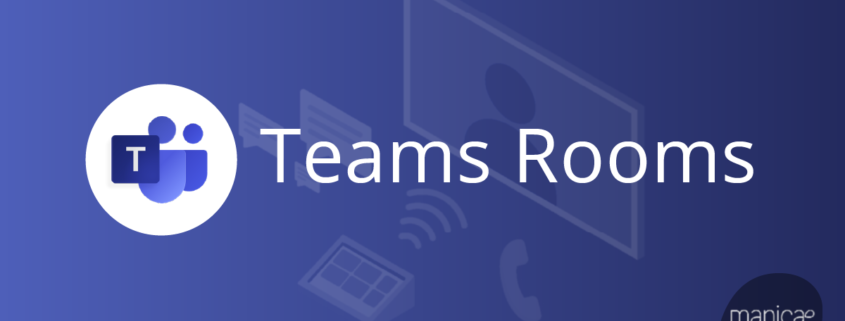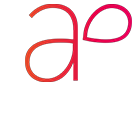Fantastický zážitek ze schůzky na dálku? Seznamte se s Teams Rooms
Pracovním trendem dneška je schůzka na dálku, to pro nás není žádná extra novinka. Ale co kdyby tento ty schůzky dostal přidanou hodnotu a posunul se ještě o úroveň výš? Do „virtuální“ místnosti s perfektním obrazem, čistým zvukem a novými možnostmi spolupráce na dálku? Navíc jen na jedno kliknutí. Váš tým by se asi nezlobil, že? Tak se pojďte podívat, co všechno umí tajemná krabička Microsoft Teams Rooms.

Jak tedy Teams Rooms funguje v praxi?
Asi si nejprve řeknete, proč byste měli přidávat do zasedacích místností další zařízení, když se vlastně ke každé Teams schůzce dá připojit online. Tak my vám ukážeme jeden příklad. Představte si, že máte důležitou schůzku. Sejdete se v jedné zasedačce s pěti kolegy a dalších osm se připojí online. Co teď? Chcete na sebe s kolegy navzájem vidět, jistě bude potřeba prezentovat i nějaké materiály. Budete se mačkat u jednoho počítače, abyste všichni viděli na kolegy, kteří se připojili online? Nebo se každý připojí zvlášť skrze svůj vlastní notebook? Potom je ale vlastně skoro jedno, že někteří účastníci schůzky sedí společně v jedné zasedačce…
Zařízení Teams Rooms vám umožní vyřešit tato dilemata, zatímco si užijete všechny benefity schůzky tváří v tvář. Kamera v zasedací zabere najednou všechny účastníky schůzky, případně dokáže přiblížit toho, kdo právě hovoří. Na velké obrazovce potom uvidíte kolegy, kteří se připojili online, případně to, co vám sdílí kolegové na obrazovku. Vše se navíc přenáší v perfektní kvalitě a zvuku.
Podívejte se na oficiální video od Microsoftu, abyste si to lépe dovedli představit:
Jak se připojit ke schůzce skrze Teams Rooms?
- V první řadě musí vaše organizace přidat do zasedacích místností zařízení Teams Rooms.
- Naplánujete si schůzku v Outlooku tak, jak jste běžně zvyklí. Nezapomeňte pečlivě zadat čas schůzky a konkrétní zasedací místnost, která je vybavená Teams Rooms zařízením. To je důležité.
- V zasedací místnosti na vás čeká dotykový panel Teams Rooms. Ten už o vaší schůzce ví. Na dotykovém panelu uvidíte naplánované schůzky pro tuto zasedací místnost.
- Pro připojení se ke schůzce stačí kliknout na tlačítko Připojit (Join).
- Automaticky se připojí mikrofon, reproduktor a kamera.
Potřebujete do probíhající schůzky přidat dalšího kolegu, který se připojí vzdáleně? Není problém. Neměli jste možnost naplánovat schůzku dopředu, ale potřebujete se akutně sejít s kolegy? Schůzku můžete naplánovat i přímo z Teams Rooms dotykového panelu v zasedací místnosti. Potřebujete kolegům prezentovat něco ze svého počítače? V zasedačce máte k dispozici HDMI kabel, který propojí váš počítač s Teams Rooms. Nebo se prostě připojíte do schůzky jako další online účastník a můžete prezentovat přímo ze svého počítače nebo mobilního telefonu.
Teams Rooms nabízí firmám přesně to, co dnes očekáváme od zasedačky hodné jedenadvacátého století – efektivní spolupráci, proaktivitu a dokonalé propojení lidí.
S Teams čarujeme dnes a denně, dokážeme vykouzlit lepší pracovní prostředí i vám
Zajímá vás víc? Dokážeme sblížit i váš tým pracující na dálku. Ozvěte se nám! Pomůžeme vám s nástroji pro efektivní komunikaci a spolupráci. S námi bude práce na dálku brnkačka.